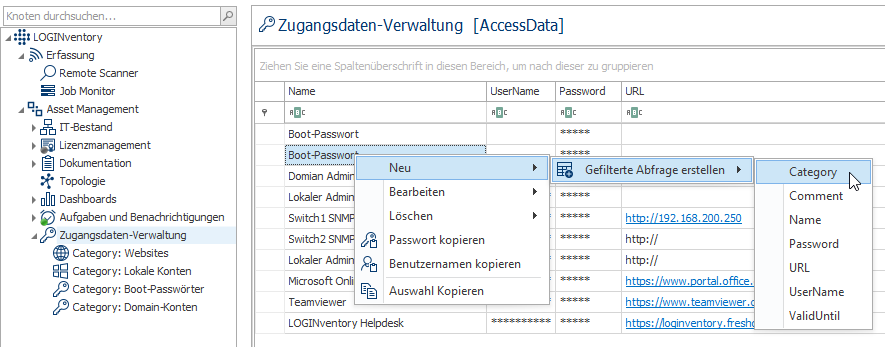Zugangsdaten-Verwaltung
In LOGINventory ist es möglich Zugangsdaten verschlüsselt zu hinterlegen und diese (optional) Assets zuzuweisen.
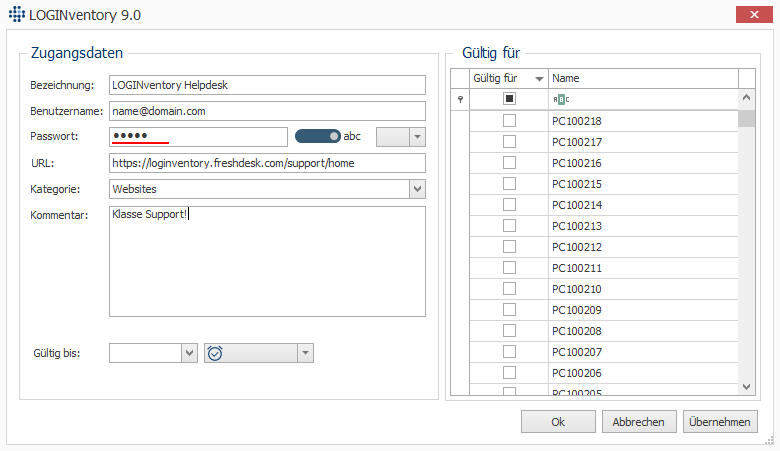
Sicherheit und Verschlüsselung
Die in LOGINventory hinterlegten Zugangsdaten werden mittels eines Master-Passworts verschlüsselt und entschlüsselt. Dazu muss durch den User ein Master-Passwort festgelegt werden, dessen Passwortstärke mindestens als "Mittel" eingestuft wird. Dies ist der Fall wenn mindestens 2 der folgenden Punkte erfüllt sind:
- Das Passwort ist länger als 6 Buchstaben
- Das Passwort enthält Groß- und Kleinbuchstaben
- Das Passwort enthält eine Ziffer
- Das Passwort enthält ein Sonderzeichen ~,@,#,$,%,^,&,*,:,;
Achtung
Wenn das Master-Passwort verloren geht oder vergessen wird, gibt es keinen Mechanismus, um das vergessene Master-Passwort oder die hinterlegten Passwörter wiederherzustellen. Daher ist es äußerst wichtig, dass Sie sich das Master-Passwort merken. Ein Wiederherstellen des Passworts ist nicht möglich!
Der Hash des Master-Passworts wird mit einer kryptographisch starken Folge von zufälligen Werten aus RNGCryptoServiceProvider (Salt) über eine abgeleitete Schlüsselgeneration (10000 Iterationen) mittels (PBKDF2 -> Rfc2898DeriveBytes SHA-256) generiert und in der Datenbank persistiert.
Beim Anlegen, Betrachten oder Editieren der verschlüsselten Informationen muss zunächst einmal das Master-Passwort eingegeben werden. Dieses ist dann für die gesamte Sitzung (= so lange das Programm LOGINventory nicht geschlossen wird) gültig, sodass nicht für jede Aktion das Passwort erneut eingegeben werden muss. Dies bedeutet aber auch, dass Sie LOGINventory stets schließen sollten, wenn Sie sicherstellen möchten, dass kein anderer User, der Zugriff auf Ihren Rechner hat, die Daten einsehen oder editieren kann.
Um das Master-Passwort zu ändern, muss der User
- die LOGINventory-Rolle "Administrator" haben (falls Rollen vergeben worden sind)
- das alte Master-Passwort eingeben
- das neue Master-Passwort zweimal eingeben
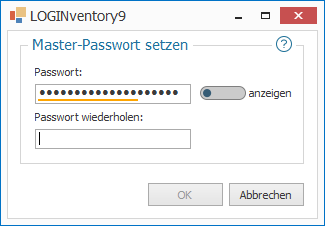
Wenn sich der User gegenüber LOGINventory als berechtigt ausgewiesen hat (Eingabe des Master-Passworts), können Zugangsdaten hinterlegt und mit Assets verknüpft werden.
Hinterlegte Passwörter werden mittels MD5 Hash des Master-Passworts (Salt) über eine abgeleitete Schlüsselgeneration (10000 Iterationen) (PBKDF2 -> Rfc2898DeriveBytes SHA-256) dieses Salts via RijndaelManaged Algorithmus synchron verschlüsselt und in der Datenbank persistiert.
Info
Diese verwendeten Sicherheitsmechanismen bieten keinen Schutz gegen Keylogger oder Memory-Dumps. Wenn Sie befürchten Opfer eines solchen Angriffs werden zu können, treffen Sie bitte zusätzliche Sicherheitsmaßnahmen.
Hinterlegen von Zugangsdaten
Um Zugangsdaten zu hinterlegen kann entweder
- auf den Knoten Zugangsdaten navigiert werden und über das Ribbon-Menü Neue Zugangsdaten ausgewählt werden
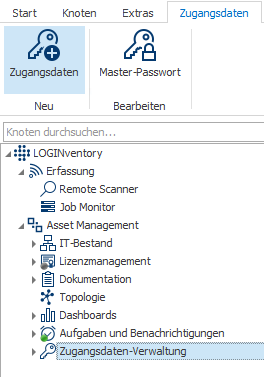
- oder in einer Abfrage zur Entität Device (z.B. Assets-Knoten, Windows-Clients-Abfrage, etc.) ein Asset ausgewählt werden und dann im Ribbon-Menü Zugangsdaten anzeigen gewählt werden. Hier können dann auch neue Zugangsdaten hinterlegt werden.
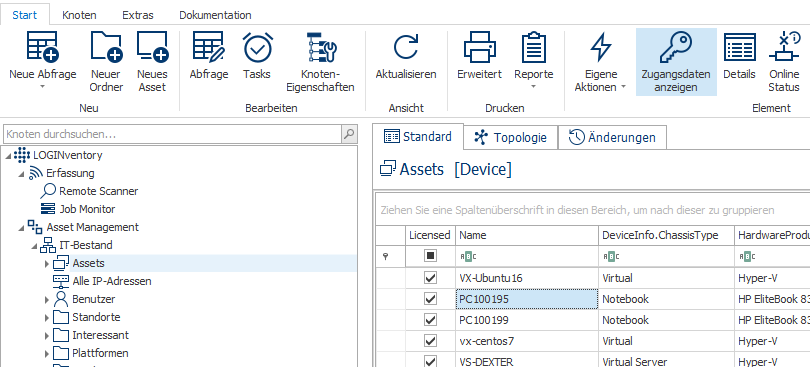
Im sich öffnenden Fenster können dann diverse Details zu den Zugangsdaten hinterlegt werden, darunter Bezeichnung, Benutzername, Passwort, URL, Kategorie, Kommentar und Ablaufdatum.
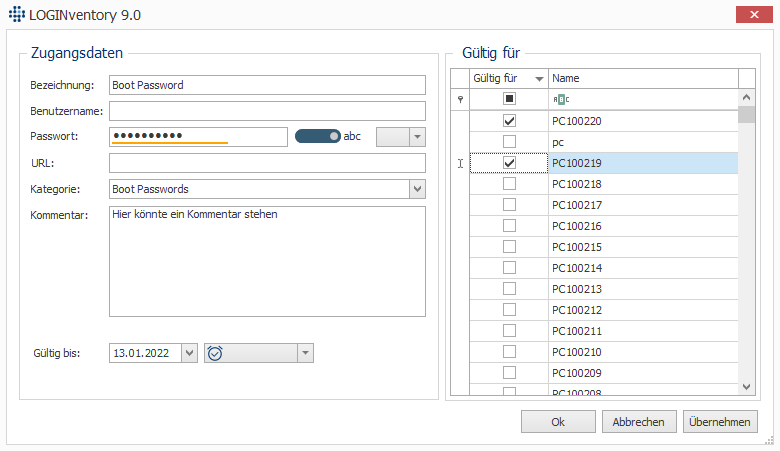
In der Zeile mit der Passwort-Eingabe kann ausgewählt werden, ob das Passwort im Klartext oder als Sternchen dargestellt werden soll, außerdem besteht hier auch die Möglichkeit ein sicheres Passwort zu generieren.
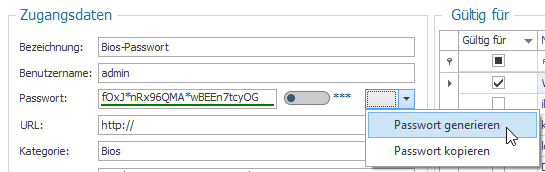
Neben der Eingabe des (optionalen) Ablaufdatum eines Passworts kann im Dropdown-Menü auch schnell dessen Gültigkeit editiert werden.
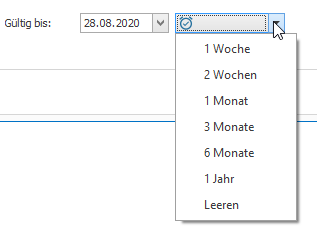
Natürlich kann ein Benutzer-Konto auch mehreren Assets zugewiesen werden, für die es gültig ist. Bei diesen Assets ist dann das verknüpfte Benutzerkonto über Zugangsdaten anzeigen im Ribbon-Menü aufrufbar.
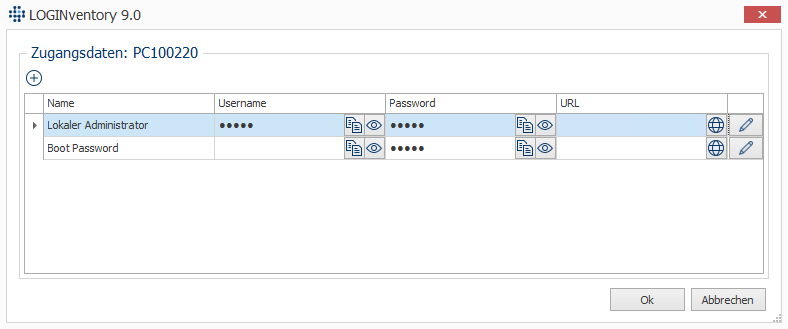
Sowohl aus dieser Ansicht, als auch, wenn man auf dem Knoten Zugangsdaten-Verwaltung steht, können das Passwort sowie der Benutzername in die Zwischenablage kopiert werden.
Wichtig
Passwörter & Benutzerkonten, die in die Zwischenablage kopiert wurden, werden aus dieser automatisch nach 20 Sekunden gelöscht.
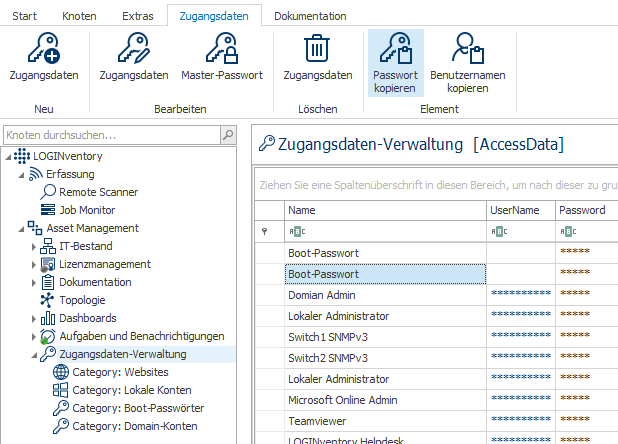
Tipp
Falls Sie viele unterschiedliche Zugansdaten angelegt haben, könnte es praktisch sein, diese nach Kategorien zu sortieren. Dies ist z.B. möglich, indem gefilterte Abfragen zur Kategorie erstellt werden. Bei Bedarf könnten für diese Abfragen dann auch eigene Icons vergeben werden.